Die smile office - WebApp
Teamarbeit. Die smile office - WebApp bietet
mehreren Mitarbeitern Ihres Teams die Möglichkeit,
Telefonate im Team einzusehen und zu verwalten.
Quick Start
Mit Browser-Anmeldung und Kunden-Login
Über Ihren Internet-Browser können Sie sich in der smile office WebApp einloggen.
Sie und Ihre Mitarbeiter können sich mit Ihren Anmeldedaten auf verschiedenen Geräten gleichzeitig anmelden.
Übersicht
Wenn Sie auf einen Anruf klicken, gelangen Sie in die
Detailansicht. Mit Klick auf „Übersicht“ kommen Sie zurück
zur Startseite/Übersichtsseite.
Ausloggen
Hierüber können Sie sich aus der smile office - WebApp
abmelden, wenn Sie z.B. einen öffentlich zugänglichen
Computer nutzen.
Anrufkonten
Wenn Sie mehr als ein Kommunikations-Konto haben,
können Sie diese über das Icon
„Anrufkonten“ auswählen.
Hilfe
Über „Hilfe“ können Sie die Beschreibung zur smile office
WebApp einsehen.
Anrufe sehen, bearbeiten und bewerten
Anrufhistorie
In der Anrufhistorie können Sie sich alle Anrufe Ihres Kontos anzeigen lassen. Sie sehen wer wann angerufen hat, die Nachricht und den Status, den Sie einem Anruf vergeben können.
Die Statusmarkierungen sind immer auf allen Geräten und bei allen Mitarbeitern synchron, ohne dass Sie die Liste auffrischen müssen.
Anrufdetails
Wenn Sie in der Übersicht auf einen Anruf klicken, kommen Sie zu der Detailansicht. Hier können Sie Ihren Bearbeitungsstatus verändern, einen Anruf tätigen oder eine SMS schreiben (für Smartphone, iPad).
Zudem können Sie über einen Klick eine E-Mail schreiben, die Webadresse an Ihren Browser übergeben oder den Status eines Anrufs ändern.
Die Bedeutung der Symbole
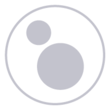
Unbearbeiteter Anruf
Ihr Team sieht, dass dieser Anruf noch nicht bearbeitet wurde.
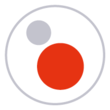
Wichtiger Anruf
Sie haben den Anruf für sich rot markiert, was soviel wie „Achtung, der Anruf ist wichtig, hier muss ich reagieren oder ist noch nicht abschließend bearbeitet“ bedeutet.
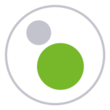
Bearbeiteter Anruf
Ihr Team sieht, dass dieser Anruf abschließend bearbeitet wurde.